在影片中創建快進效果可以為無聊的鏡頭添加節奏和增強風格,是非常有用的方法。
你可以使用快進效果跳過教程影片中重複或不那麼重要的步驟,這樣的延時效果可以突出故事中的時間流逝。快進效果也可以在運動影片或宣傳片中增強情緒,引起觀眾的共鳴。
在這篇文章中,我們會向你介紹如何用曲線變速功能輕鬆創建流暢的快進效果,讓你的影片品質提升到更高的水準。線上影片編輯器和Premiere Pro都有介紹哦!
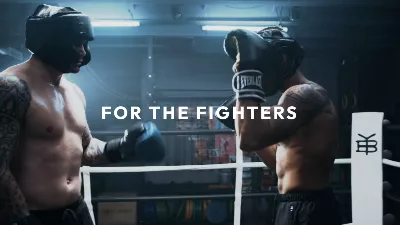
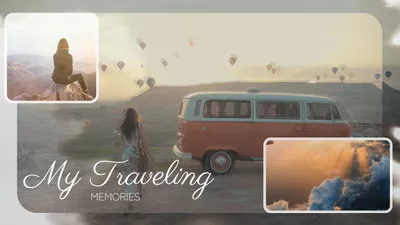
目錄:
相關閱讀:如何在線上創建亮眼的APP宣傳片。
為什麼要用曲線變速功能創建快進效果
對比只能用線性加速的方法讓整個影片加速或減速的傳統方法,使用曲線變速功能的好處有三:
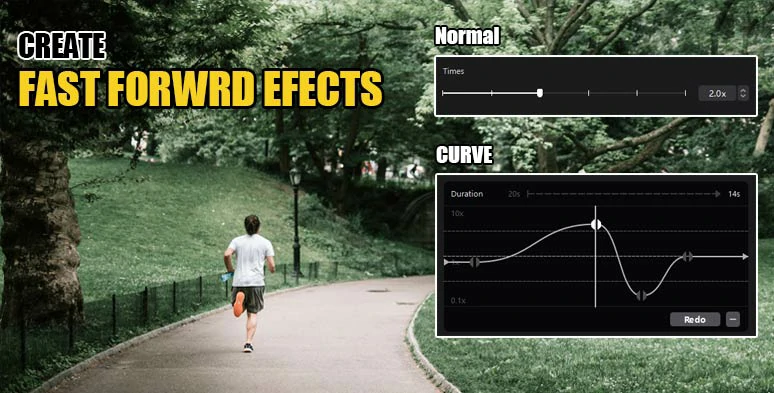
創建快進效果:常規變速 VS 曲線變速
瞭解完曲線變速的好處之後,讓我們一起來看看如何使用曲線變速吧!
如何用FlexClip在線上創建快進效果
如果你還是影片編輯界的新手,或者總在奔走中,那麼使用線上影片編輯器是個非常好的選擇。不需要下載軟體,不需要特定的設備,打開網頁就能使用。
用FlexClip線上創建快進效果
有了FlexClip,你可以:
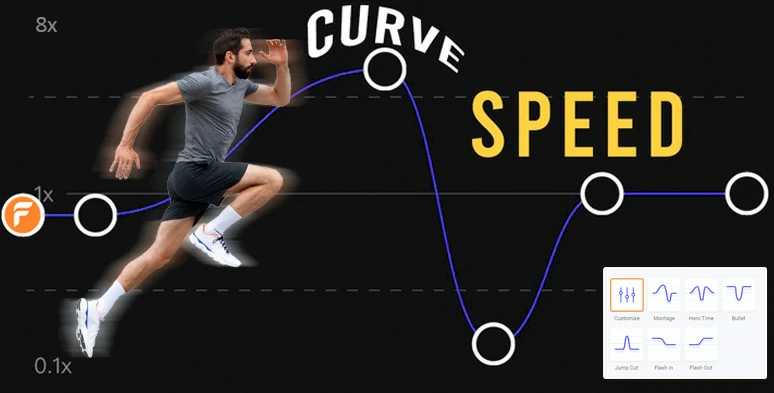
線上編輯曲線變速效果
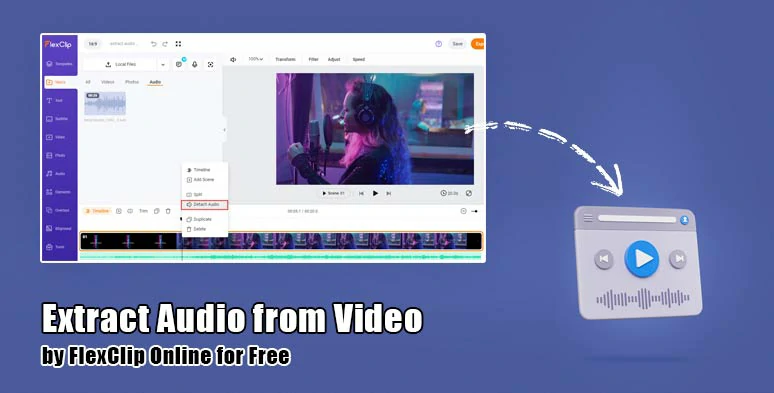
提取音頻
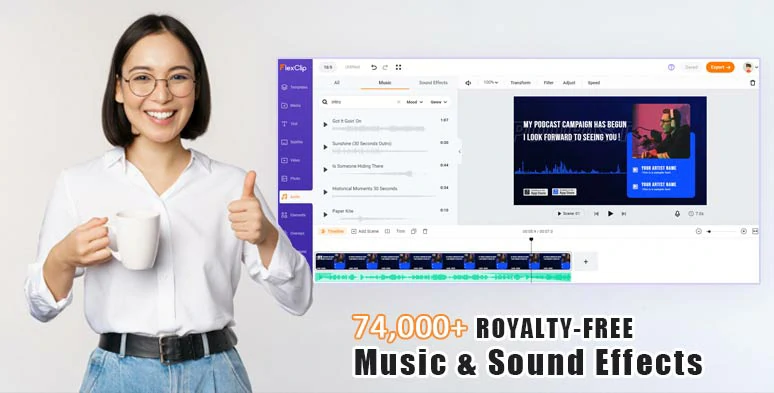
添加免版稅的音樂和音效

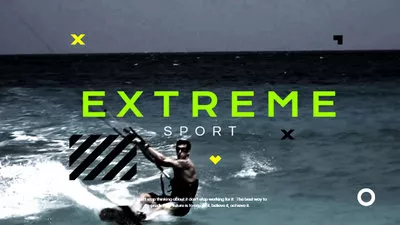
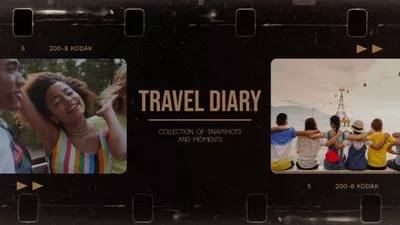
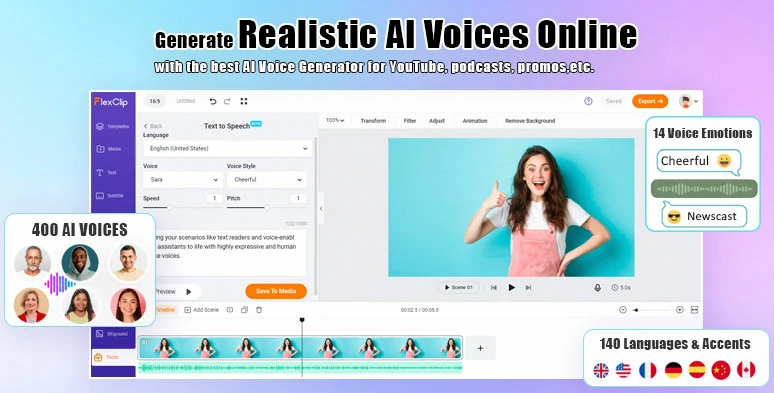
用AI工具建立影片
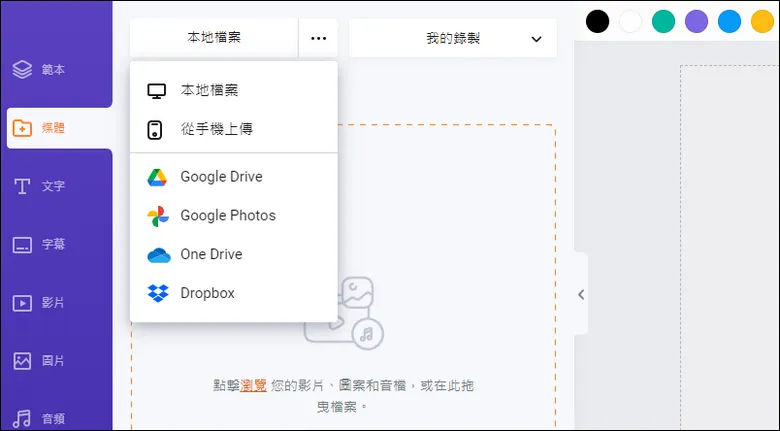
上傳素材
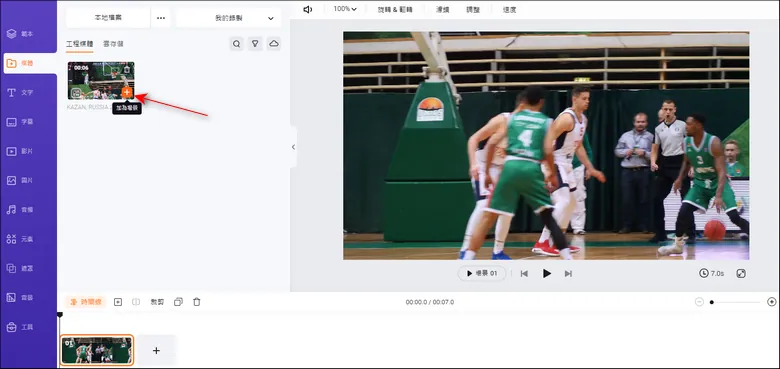
將素材添加到時間線上
選中影片,點擊【速度】按鈕 > 【曲線變速】 > 選擇【個人化】 > 移動播放頭到需要加速的位置 > 點擊【+加入點】按鈕添加加速點 > 向上移動加速點給影片加速。如果需要給影片減速,只要向下拖動加速點就可以了。
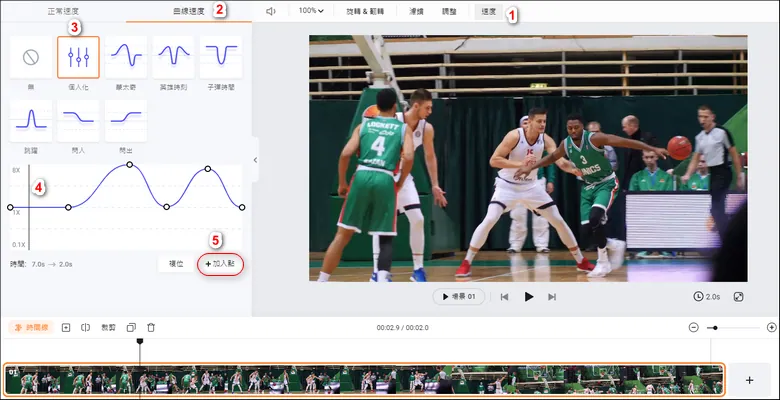
使用曲線變速功能快進影片
你可以拖動兩個加速點互相遠離,從而使影片從常速到加速之間平緩過渡。反之亦然。
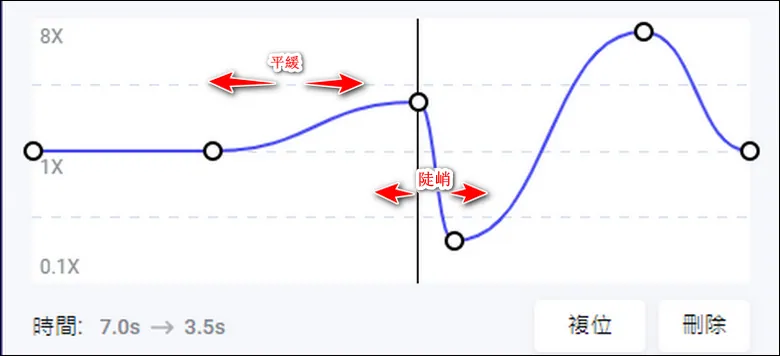
將兩個加速點拖動遠離以順暢過渡
時間指示器會向你展示影片的原始時長以及變速後的影片時長。你可以添加多個加速點給影片不同位置加速或減速。
想要刪除曲線變速設置也很簡單。點擊加速點 > 點擊【刪除】按鈕或者【複位】按鈕就可以了。
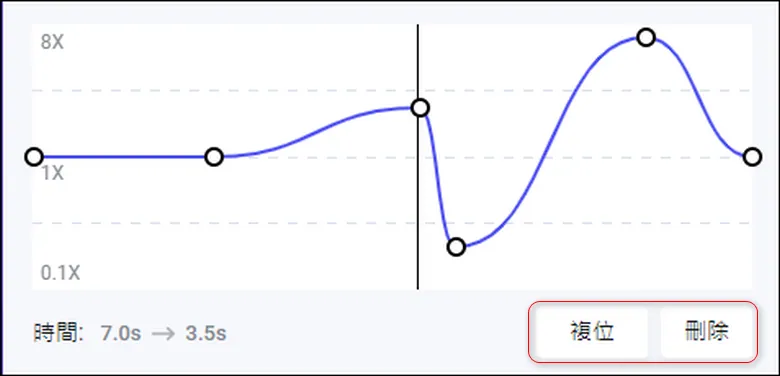
複位曲線變速設置或者刪除特定加速點
溫馨提示:由於曲線變速會讓影片中的音頻失真,FlexClip會默認給加速後的影片靜音。
如果你想要保存原影片中的音頻,可以在時間線上選中影片 > 右鍵單擊影片 > 選擇【分離音檔】,將音頻從影片中提取出來並直接添加到音軌上。
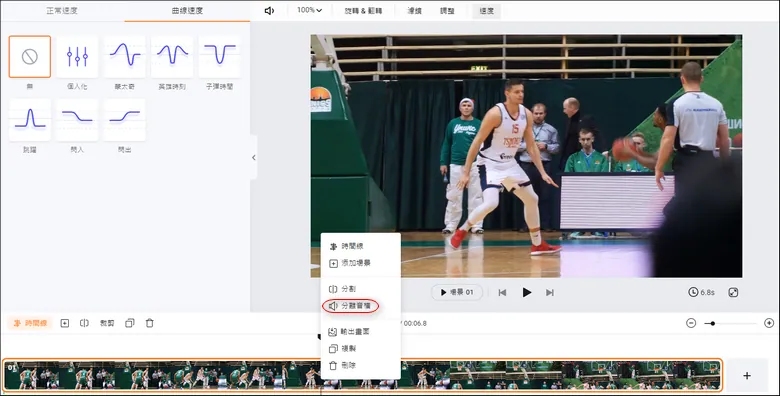
提取音頻
點擊【音頻】按鈕 > 【音樂】 > 用“pop、electronic”等關鍵字搜索合適的音樂 > 點擊【音效】選項 > 搜索“swoosh”等音效並添加到快進的地方以增強視聽效果。不要忘記調整背景音樂和轉場音效的音量以達到最佳效果哦!
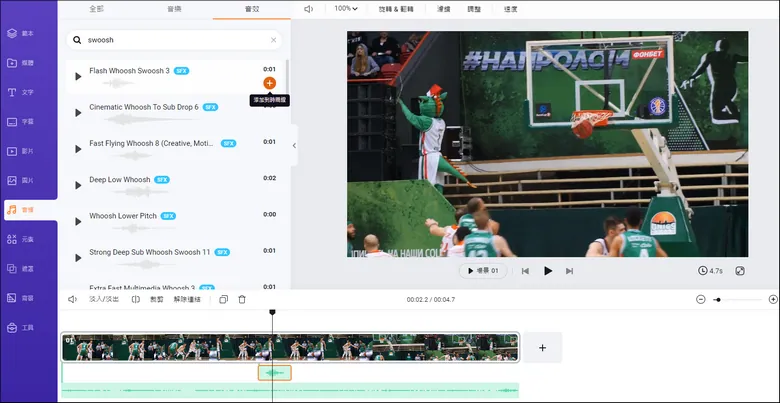
添加合適的音樂和音效
影片編輯完成後,點擊【輸出】按鈕下載1080p的高清影片。下載完成後,你可以將影片保存到電腦,或者直接分享到YouTube、Google Drive、One Drive、Dropbox、TikTok等社交平臺。你也可以複製鏈接將影片添加到博客文章或郵件中。
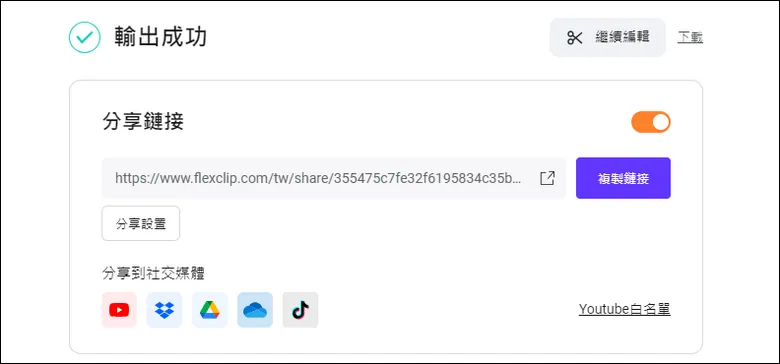
下載並分享影片
如何用Premiere Pro創建快進效果
作為影片編輯行業的標杆,Premiere Pro也支持使用曲線變速功能為影片添加快進效果,這在Premiere Pro中稱為【時間重新映射】。使用Premiere Pro的【時間重新映射】功能,你可以輕鬆給影片添加快進效果或慢動作。
如何使用Premiere Pro創建快進效果
選中影片 > 單擊並向上拖動以展開影片軌道 > 右鍵點擊左上角的FX圖示 > 選擇【時間重新映射】 > 【速度】 > 移動播放頭到需要加速的位置 > 按住Ctrl鍵並點擊白線以添加曲線變速的括弧(曲線坡度變速的起始點) > 重複步驟並添加另一個關鍵幀(起始點) > 單擊並向上拖動白線以加速影片。
如果想要調整常速到快速之間的過渡,點擊其中一側的括弧 > 拖動並拉開與另一個括弧之間的距離。兩個括弧之間離得越遠,兩個片段之間過渡越平緩。反之亦然。你也可以點擊一個括弧並更改過渡時曲線變速緩入/緩出的方式。
【時間重新映射】會讓原影片的音頻失真。想在不改變音高的情況下快進影片,方法如下:
如何在不改變音高的情況下快進影片
點擊【特效】按鈕 > 搜索pitch shifter(變調) > 將其拖動到音軌上 > 選中音軌,點擊【效果控制】 > 【變調】 > 選擇【特定參數】 > 【轉換比例】 > 向左拖動滑杆調整音高。結束。
結語
以上就是通過線上軟體和Premiere Pro的曲線變速功能在影片中創建快進效果的全部內容。挑選適合你的方法試試吧!如果你覺得這篇文章有用的話,歡迎把它分享到Facebook或Twitter讓更多人看到哦!


